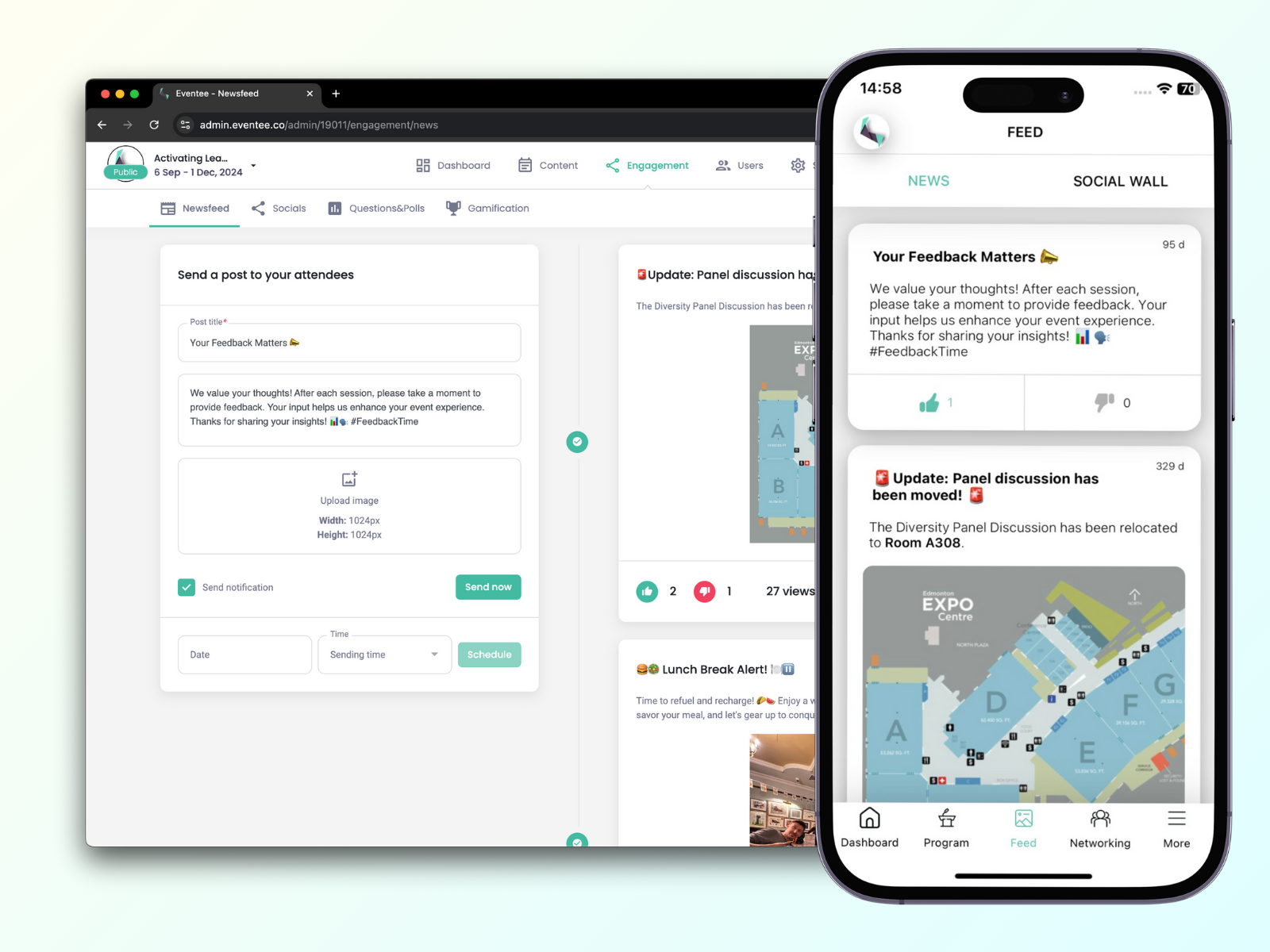Vous pouvez ajouter vos participants dans l'onglet Utilisateurs -> Participants où vous pouvez choisir de télécharger un fichier contenant les informations des participants (emails, prénom et nom, entreprise, poste, bio, etc.), ou de remplir manuellement les informations. En savoir plus sur l'import ici.
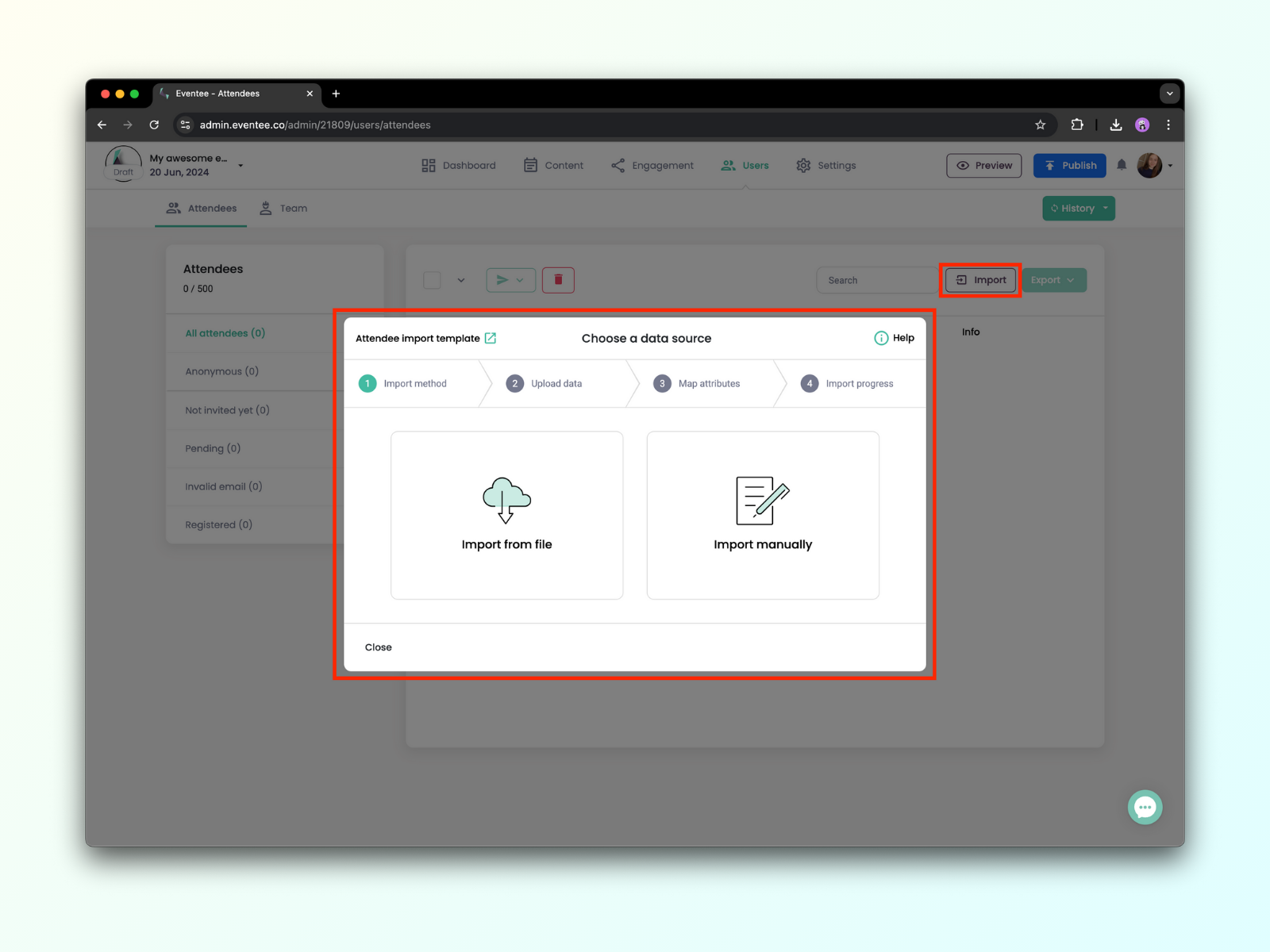
Après avoir publié l'événement, vous pouvez envoyer des invitations à tous vos participants. L'invitation inclut un lien unique qui les amène directement à votre événement dans Eventee.
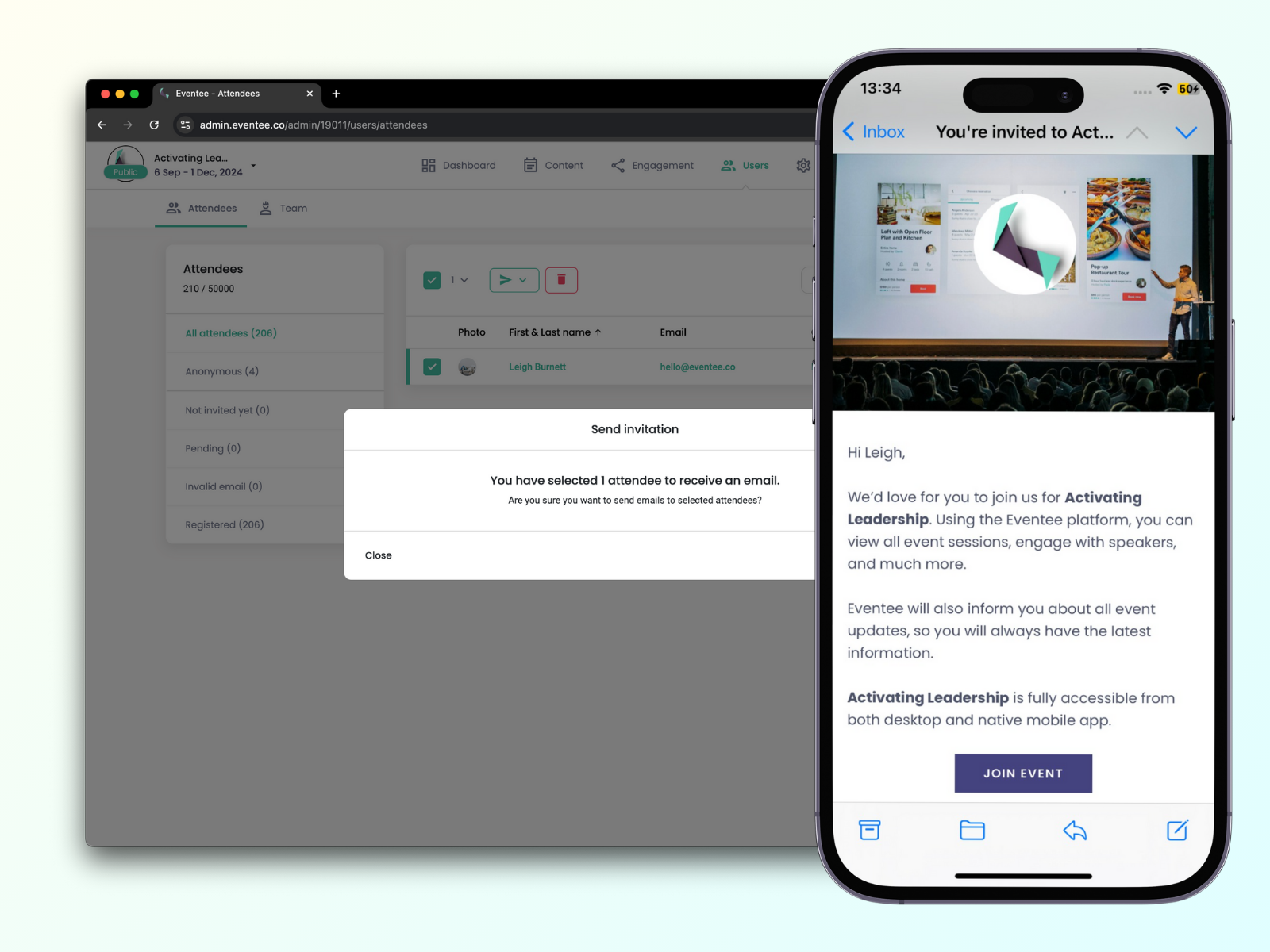
Dans le Dashboard, vous pouvez aussi trouver un Lien magique, qui est un lien unique vers votre événement dans Eventee. Il vous donne, à vous et à vos participants, un accès rapide à votre événement.
Le Lien magique fonctionne comme un lien profond. Quand vos participants scannent le code QR ou cliquent sur le lien URL, ils sont dirigés vers l'App Store ou Google Play pour télécharger l'application Eventee. Après téléchargement et inscription, ils accèdent directement à votre événement dans Eventee, sans avoir à chercher. S'ils ont déjà téléchargé l'application Eventee, ils ouvriront directement votre événement en scannant le code.
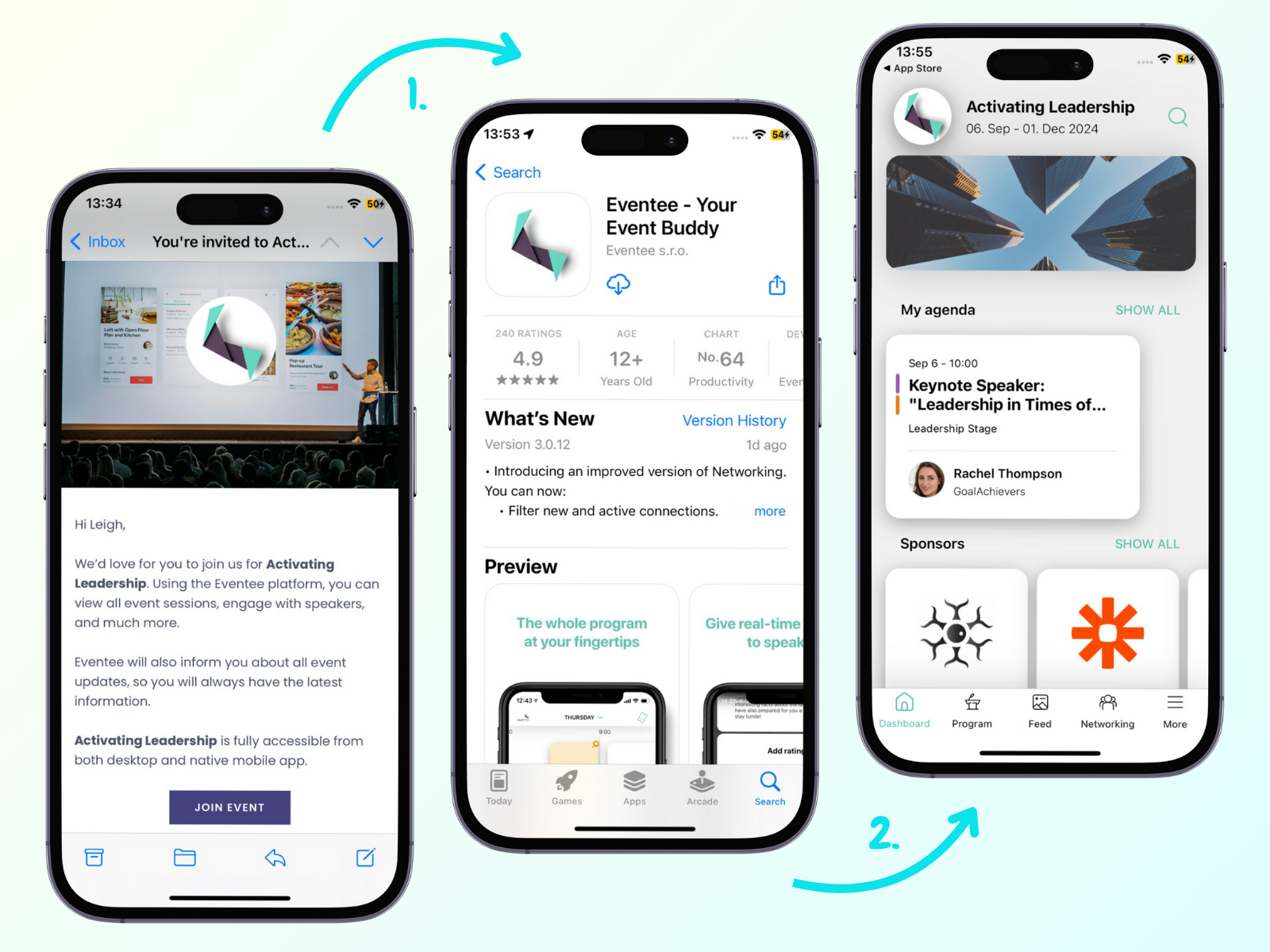
Vous pouvez également utiliser le lien magique pour prévisualiser votre événement. Si votre événement n'est pas publié, le lien magique a une validité de 24 heures. Passé ce délai, vous devrez le régénérer pour prévisualiser votre événement. Une fois votre événement publié, le lien devient permanent.
Pour rendre votre événement privé, utilisez un code PIN ou une Allowlist.
La fonctionnalité code PIN est très simple - activez-la dans l'administration Paramètres → Fonctionnalités → PIN code. Vous pouvez soit utiliser le code PIN généré, soit insérer votre propre code. Seuls les participants qui insèrent le bon code peuvent accéder à votre événement.
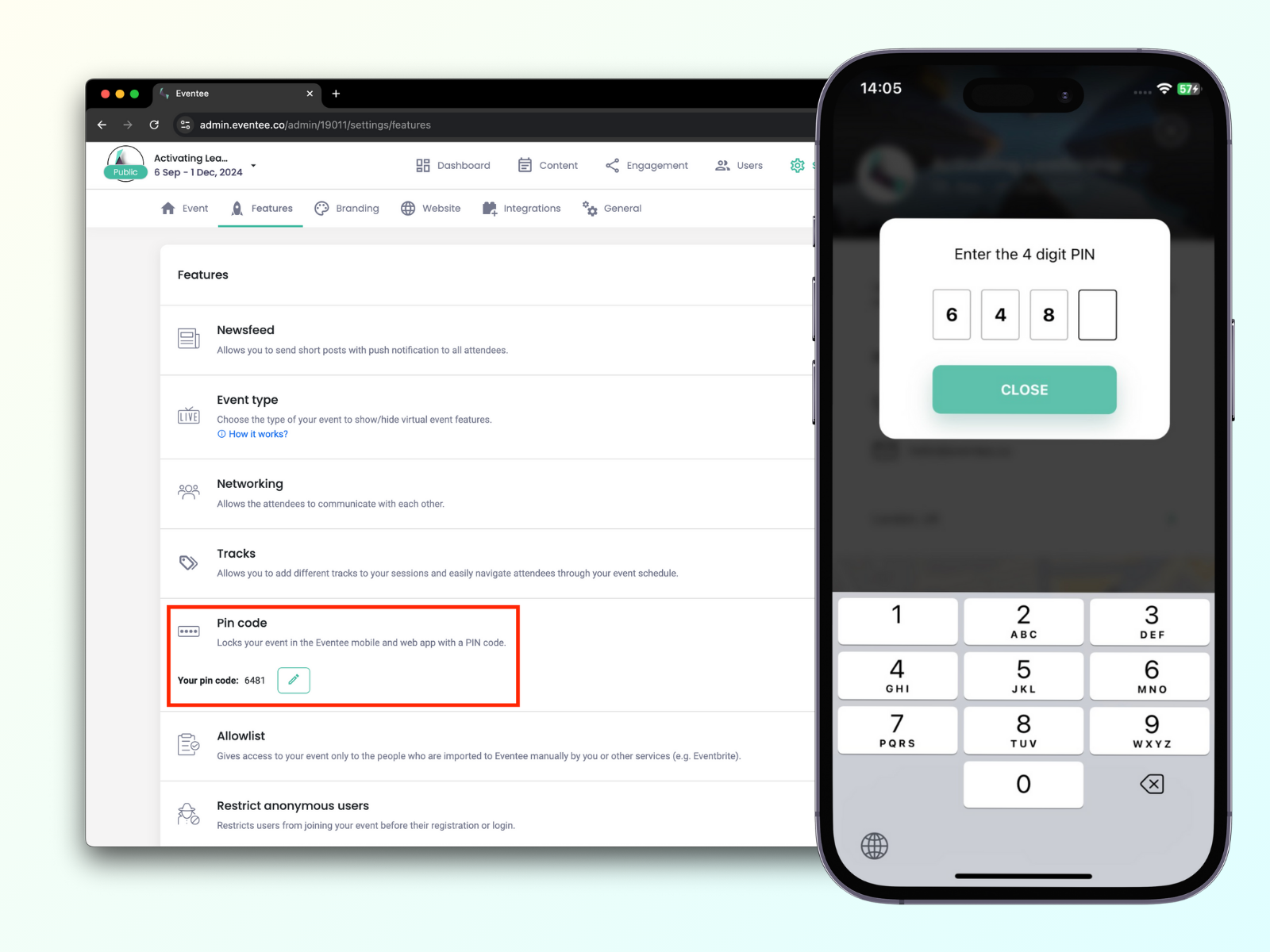
Allowlist est une fonctionnalité qui donne un accès uniquement à ceux qui ont été invités via votre administration (ajoutés manuellement ou importés). Pour activer cette fonctionnalité, allez dans Paramètres → Fonctionnalités → Allowlist.
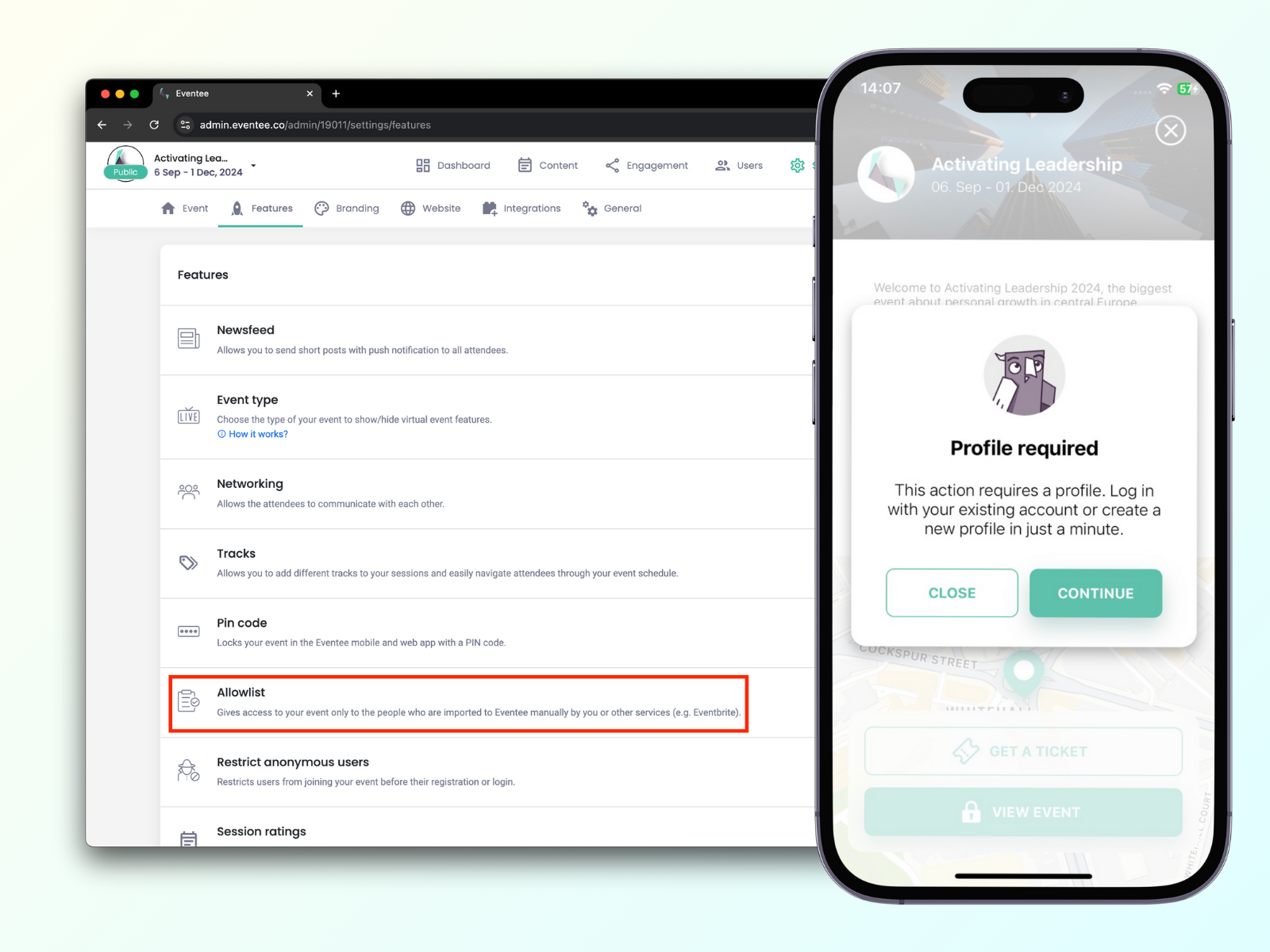
Si vous utilisez une plateforme de billetterie, comme Eventbrite, vous pouvez l’intégrer à Eventee et synchroniser les données de votre événement. Les acheteurs de billets seront automatiquement importés dans Eventee comme vos participants. Chacun d’eux aura son billet dans l'application Eventee.
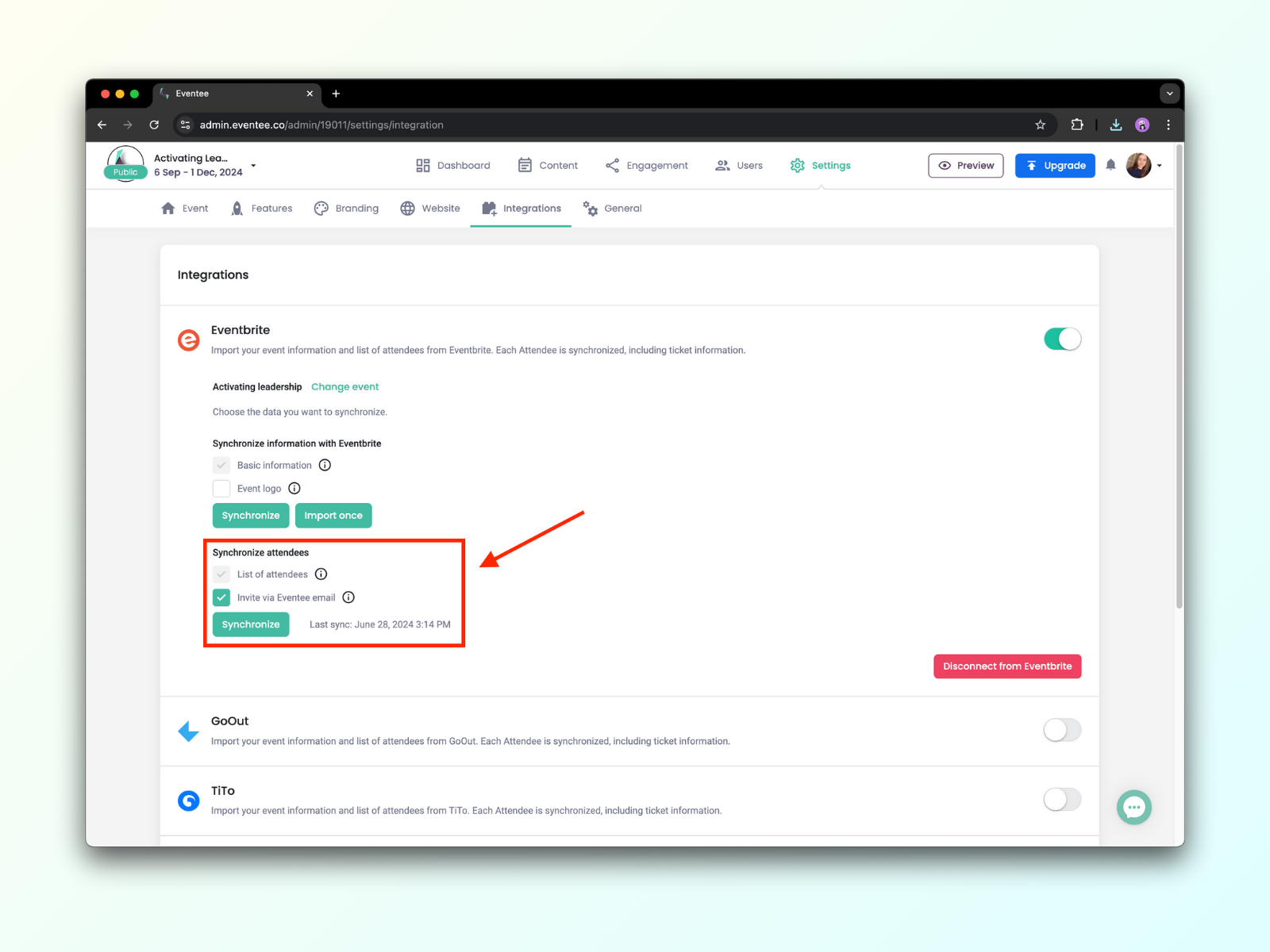
En savoir plus sur l’invitation des utilisateurs à Eventee.
Utilisez les intégrations prises en charge par Eventee pour étendre les fonctionnalités de l'application. Trouvez les intégrations disponibles dans Paramètres → Intégrations et activez-les en les allumant.
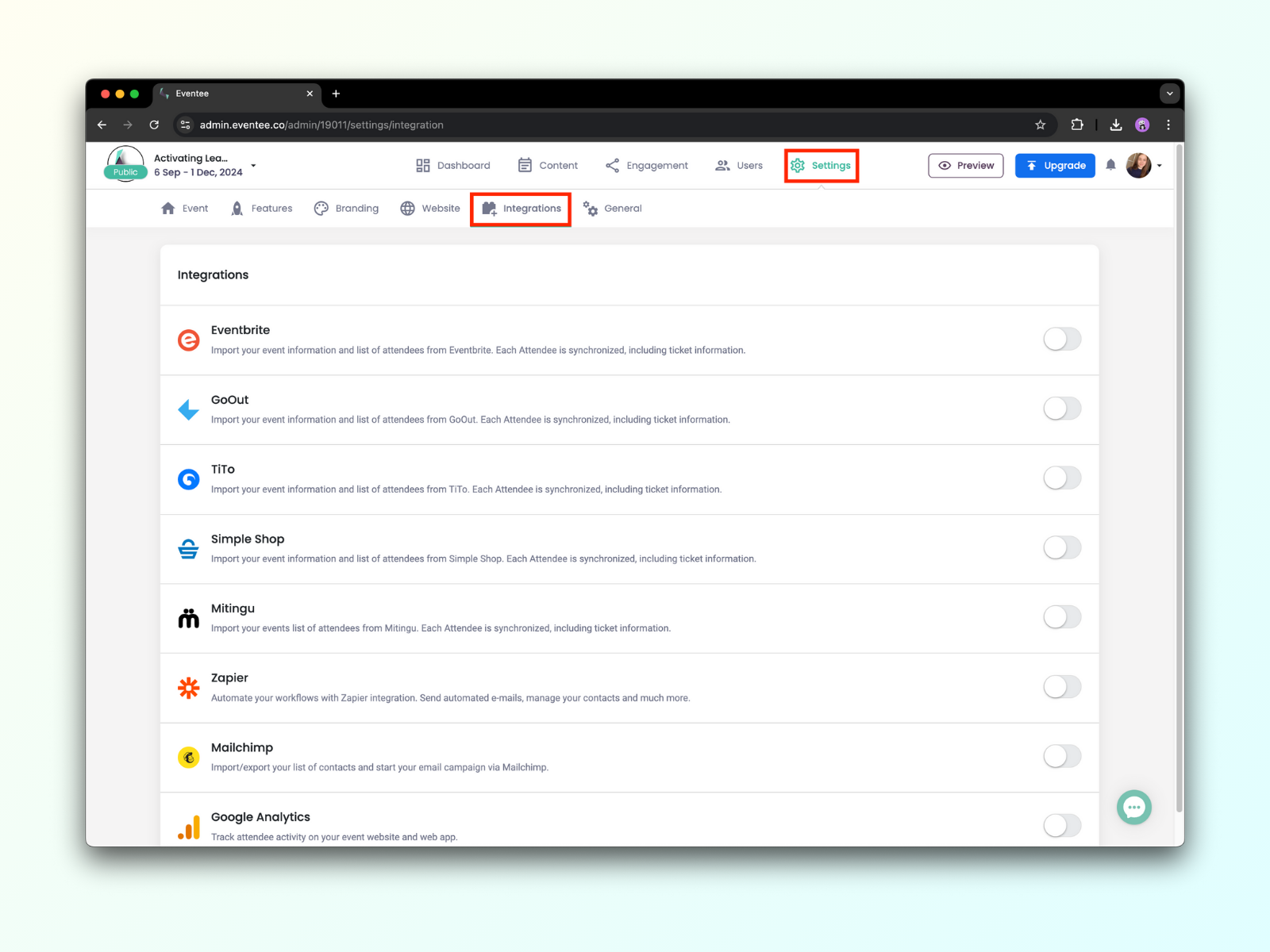
Eventee prend en charge des intégrations qui vous aident à automatiser vos tâches quotidiennes. Vous pouvez trouver la liste des intégrations prises en charge.
Si une intégration vous manque ou si vous voulez intégrer Eventee à vos propres plateformes, vous pouvez utiliser notre API publique. En savoir plus sur l'API publique.
L'engagement des participants consiste à leur permettre de contribuer à l'expérience globale de l'événement. Des participants engagés sont des participants heureux qui peuvent se connecter au contenu de votre événement et résonner avec l'objectif de celui-ci.
Après avoir créé vos sessions dans l'agenda, activez la fonctionnalité Questions en direct ou Sondages en direct pour permettre aux participants de poser des questions et de voter dans les sondages pendant les sessions. Vous pouvez choisir individuellement pour chaque session si elle doit avoir ces fonctionnalités d'engagement. Il suffit de cocher les cases dans la section Engagement → Questions&Sondages.
Pendant la session, vous, en tant qu'admin ou modérateur, pouvez gérer les questions entrantes via votre mobile ou l'administration web - approuver, rejeter, archiver ou épingler les questions pour un déroulement fluide de votre session de questions-réponses.
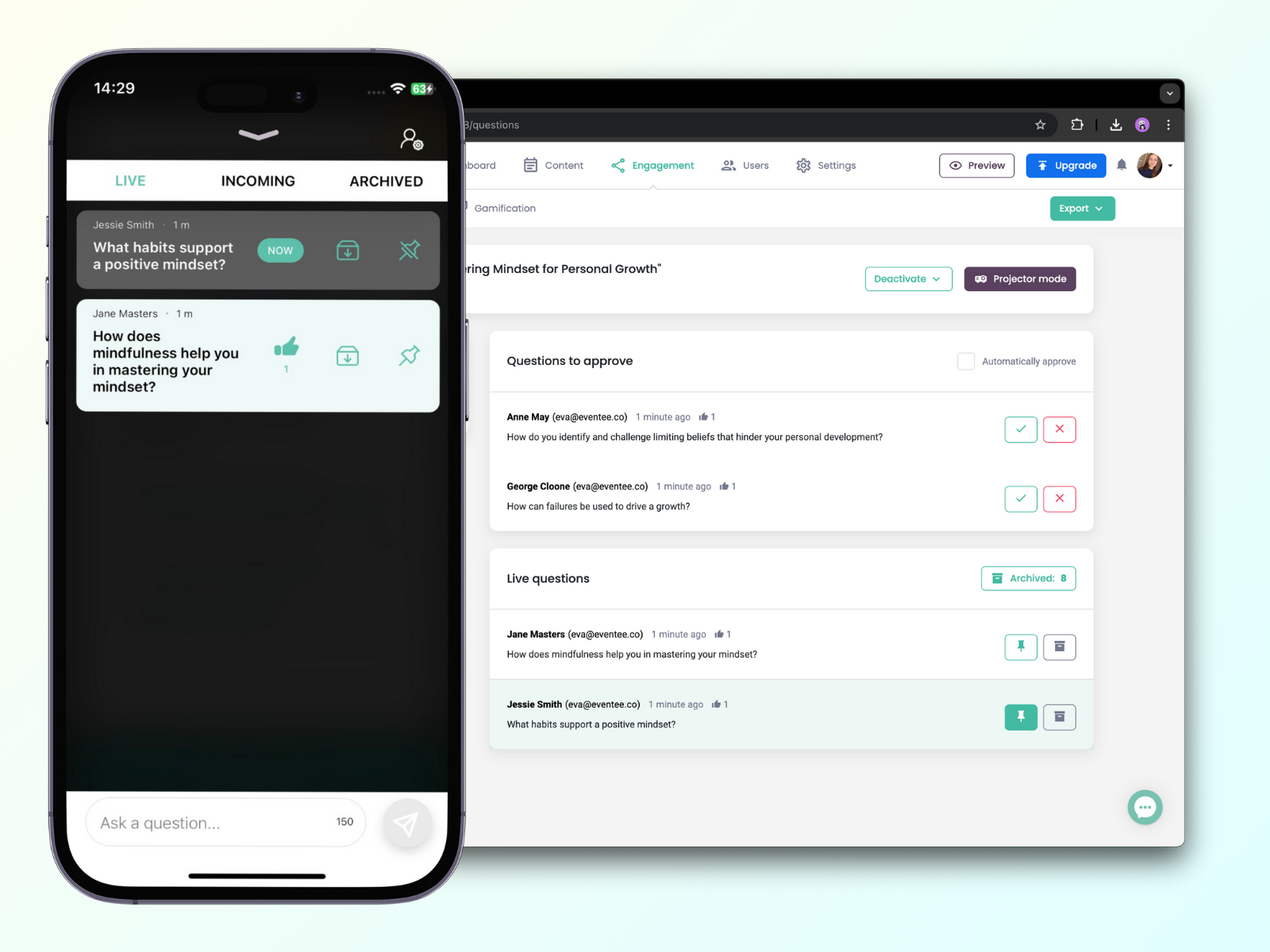
Une partie de cette section est également la fonctionnalité Sondages en direct. Après avoir coché la case Sondages, cliquez sur Gérer → Sondages pour commencer à créer votre premier sondage.
Commencez à taper la question et les choix. Taper le dernier choix ajoute toujours un nouveau champ en dessous, qui reste invisible s'il est laissé vide. Vous pouvez créer un nombre illimité de sondages avec un nombre illimité de choix. Lancez les sondages immédiatement ou préparez-les à l'avance. En tant qu'admin ou modérateur, vous pouvez les commencer, les mettre en pause ou les arrêter à tout moment pendant la session.
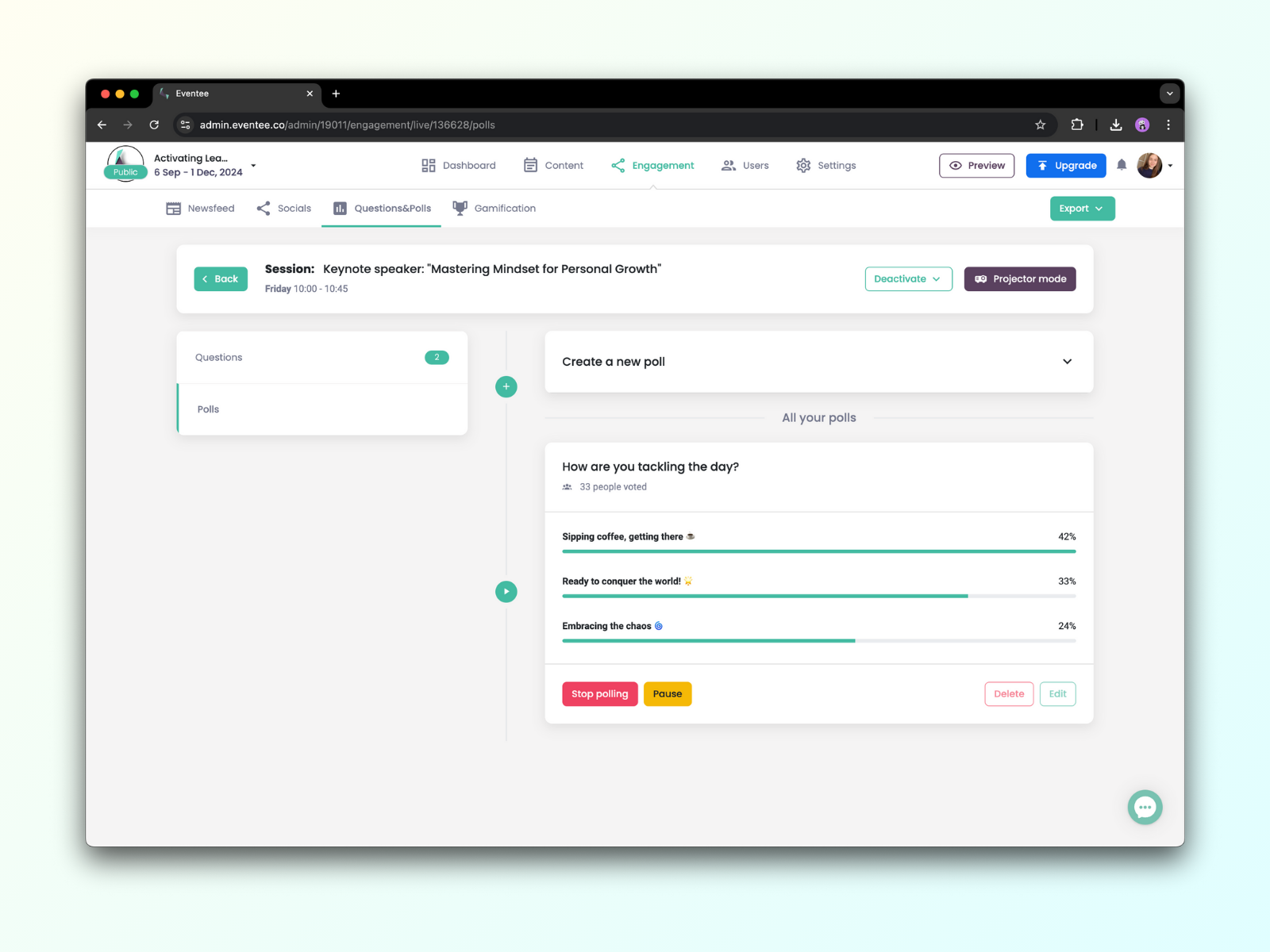
Les résultats des questions en direct et des sondages en direct peuvent être affichés en mode projecteur. Survolez le bouton Mode projecteur dans le coin supérieur droit et choisissez si vous voulez l'ouvrir en plein écran ou dans une autre fenêtre.
En savoir plus sur la fonctionnalité Questions en direct ou sur les sondages.
Créer de nouvelles connexions via des sessions de réseautage est une partie importante de chaque événement. Eventee propose un outil de réseautage unique, inspiré de Tinder, qui aide les participants à trouver des connexions pertinentes et précieuses en glissant à droite (intéressé à rencontrer) ou à gauche (pas intéressé à rencontrer). Tout ça sans se sentir mal à l’aise.
Activez cette fonctionnalité dans Paramètres → Fonctionnalités → Réseautage. Cliquez sur le bouton Gérer pour créer des créneaux horaires et des tableaux permettant aux participants de les réserver pour leurs réunions.
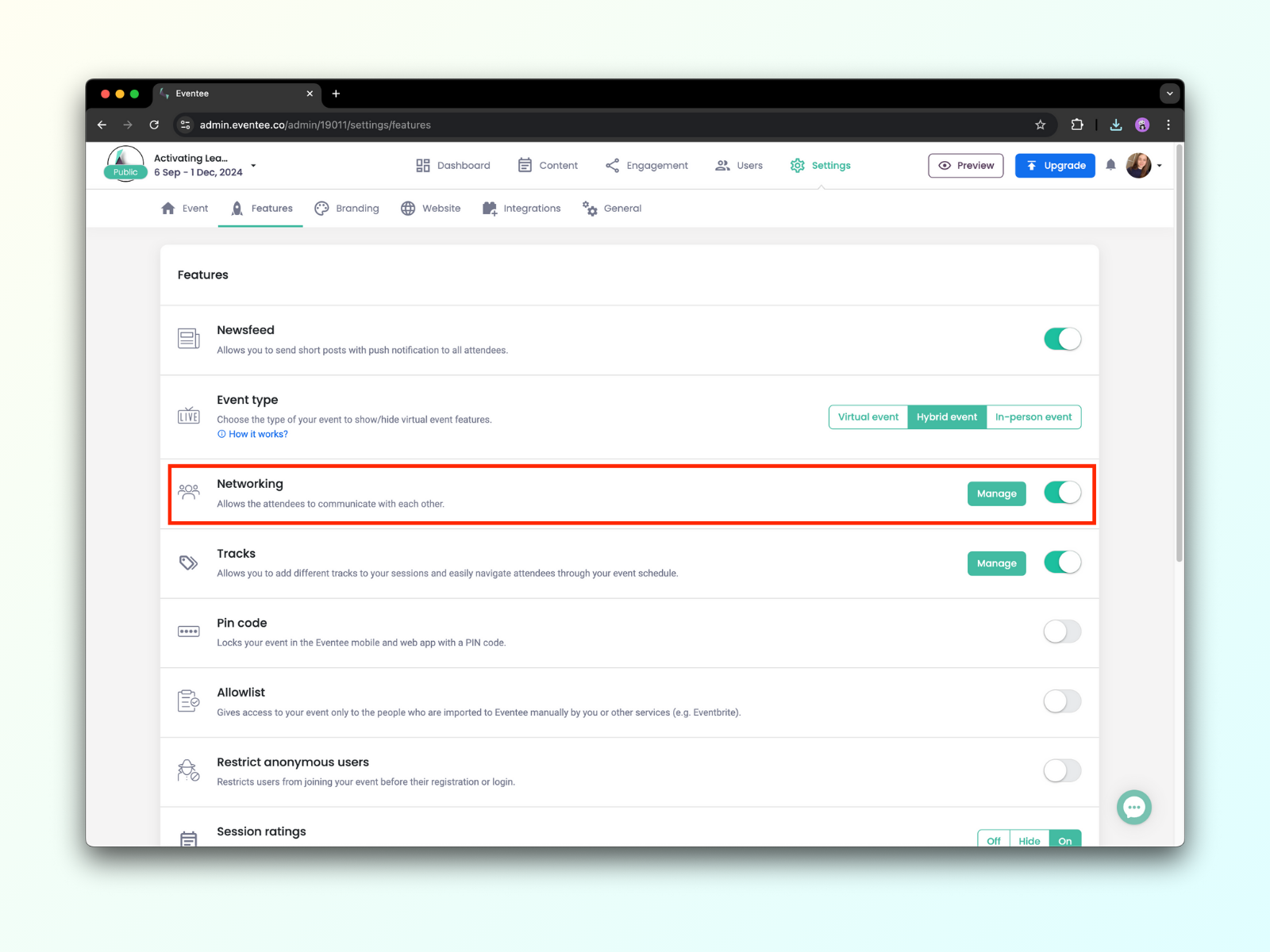
En savoir plus sur l’outil de réseautage unique.
Cette fonctionnalité permet aux participants de créer et partager des publications dans l'application mobile et web. De plus, ils peuvent également interagir avec les publications des autres participants grâce aux boutons j’aime et je n’aime pas.
Vous, en tant qu’administrateur, pouvez modérer les publications entrantes et filtrer toutes les publications inappropriées. Si vous ne voulez pas le faire manuellement, vous pouvez activer l’approbation automatique pour que toutes les publications entrantes deviennent immédiatement publiques.
Retrouvez cette fonctionnalité dans Engagement → Socials.
En savoir plus sur Social wall.
La fonction Fil d’actualités vous permet de communiquer avec vos participants en temps réel. Les notifications push garantissent que vos messages ne seront pas manqués. Annoncez des changements de dernière minute dans le programme, mettez en avant des sponsors, informez-les des prochaines sessions, motivez-les à participer pendant les sessions ou créez simplement une ambiance positive en leur envoyant des GIFs et des images drôles.
Créez vos publications dans Engagement → Newsfeed. Envoyez vos publications immédiatement ou planifiez-les pour plus tard.